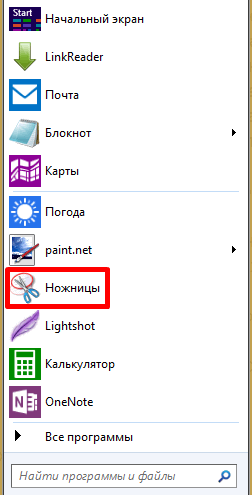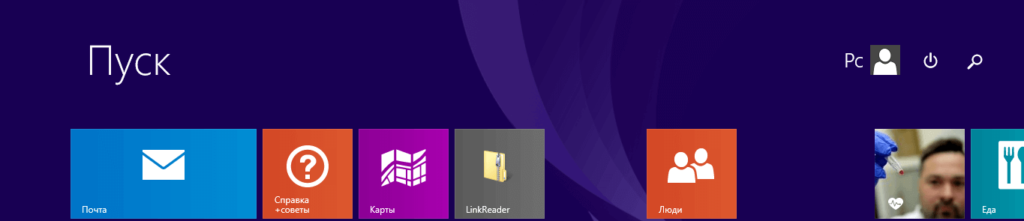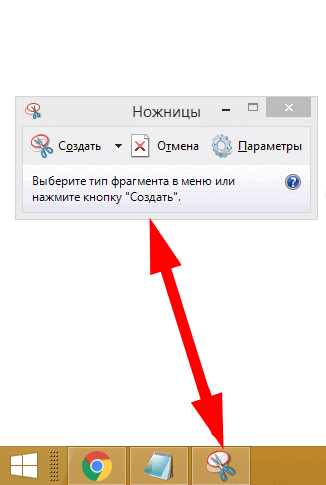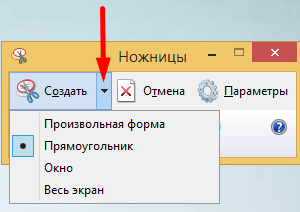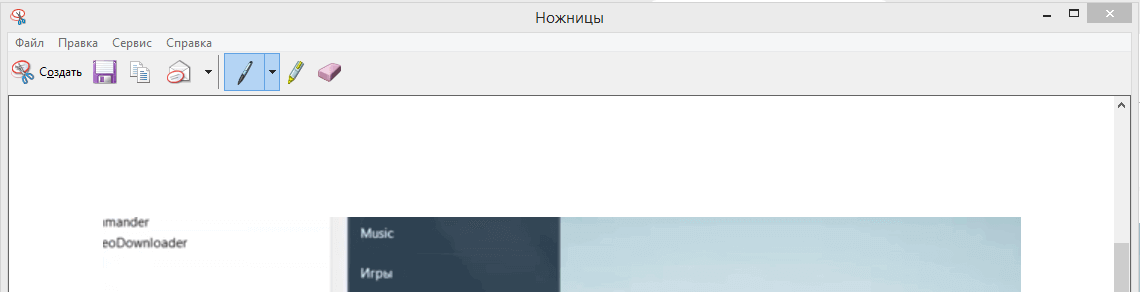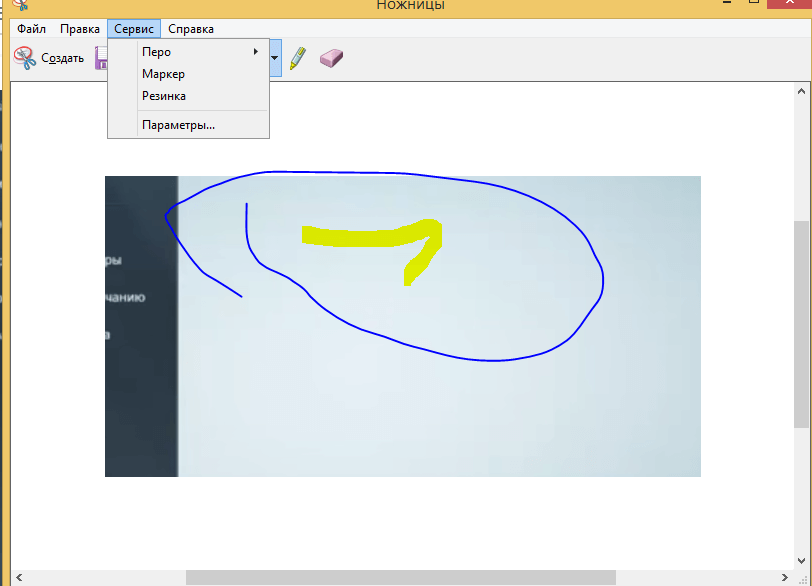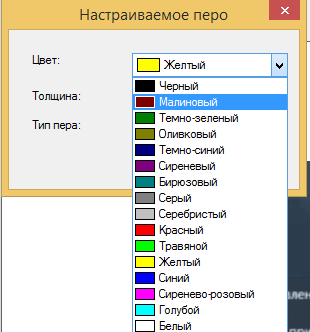экранные ножницы

Отличительной особенностью данной программы есть то,что с ее помощью можно не только снимать весь экран,как в случае с кнопкой PRTSC,но и выбранную область на нем.Это очень полезная функция так как довольно часто используется для различных целей и в том числе для выполнения заданий на буксах .И все это можно cделать за
считанные секунды в два клика.Приложение занимает очень мало места в памяти компьютера и на его работе это никак не отражается.Утилита полностью беcплатна и на русском языке.Проблем с ее использованием не будет.
ГДЕ НАЙТИ ПРИЛОЖЕНИЕ
Найти на компьютере экранные ножницы проще простого:находятся они в меню “пуск-стандартные”
Если кнопки пуск нет в windows 8 тогда надо искать на “начальном экране”
В windows 10 функционал программы перемещен в приложение «Набросок на фрагменте экрана»
Когда утилита найдена ее можно закрепить в панели “пуск” либо на рабочем столе.Экранные ножницы могут отображаться по английски как Snipping tool.
Затем надо открыть приложение,щелкнув по нему левой клавишей мышки.Окно появится на экране и иконка в трее.
Его можно перемещать в любую точку нажав на верхнюю часть левой клавишей мышки.Параметры в этом окне можно настроить или оставить по умолчанию.
КАК СДЕЛАТЬ СКРИНШОТ
Когда окно программы экранные ножницы появится на мониторе можно приступать к созданию скриншота.Здесь сразу надо сказать,что формат снимка можно видоизменить.Обычно снимки делают в виде прямоугольника изменяя его размеры.Здесь же есть функционал где можно сделать:
- снимок произвольной формы
- отдельного окна
- на весь экран
- обычной рамки в виде прямоугольника
Далее надо нажать на клавишу “создать” и весь экран покроет прозрачная белая пелена и
появится крестик.Потом нажав левую клавишу мышки,крестиком нужно выбрать область где необходимо сделать снимок.После того как нужная область для снимка выбрана появится более развернутое меню.Дальше надо выбрать действие которое нам надо совершить в программе экранные ножницы.
Вкладка “файл”-здесь мы можем
- сохранить изображение в выбранной на компьютере папке в форматах PNG,JPEG,GIF,HTML
- отправить по e-mail,но для этого потребуется установка дополнительного приложения.Если такого приложения нет проще будет просто в сообщении
вставить ссылку на скриншот вручную. - выйти из программы экранные ножницы
Вкладка “правка”-это копирование скриншота в буфер обмена с дальнейшей вставкой его в графический редактор для получения снимка.
Вкладка “сервис”-это встроенный небольшой текстовый и графический редактор с настройками который позволяет видоизменять снятую
картинку,добавлять текст,рисовать итд .
ЗНАЧКИ ПРОГРАММЫ
Также в окне программы экранные ножницы присутствуют значки которые выполняют те же функции что и вкладки.
На значок с ножницами повторно нажимать не надо так как утилита опять вернется к первоначальному состоянию с белым экраном.
Второй значок-это дискетка,нажав на который мы сохраним изображение на компьютер
Третий-два листика-это копирование снимка в буфер обмена
Четвертый-открытый конверт- отправка скриншота по e-mail
Далее идут значки перо,маркер,ластик-это атрибуты графического и текстового редактора.
Перо можно настроить-поменять цвет,выбрать тип пера,толщину
Маркер имеет только один цвет-желтый
Ластик-можно стереть на скриншоте то что не нужно
Экранные ножницы-это весьма полезная,простая в использовании утилита для получения скриншотов быстрым способом.
Источник
Скачать программы Ножницы для экрана APK
Это приложение предоставляет вам простой и легкий способ сделать снимок экрана.





Описание: Y.C. Studio
Вырезание в свободной форме или полноэкранное резание — вы можете легко это сделать!
▶ Произвольная форма : Нарисуйте любую фигуру вокруг объекта пальцем, мышью или пером планшета.
▶ Прямоугольник : Нарисуйте прямоугольник вокруг объекта.
▶ Весь экран : Захват всего экрана.
▶ Делитесь скриншотом с часто используемыми приложениями, такими как Сообщения, Электронная почта, Twitter и Facebook
▶ Галерея
【Больше способов вызвать скриншот】
• Плавающий виджет : Вы можете разместить этот плавающий виджет в любом месте на экране в соответствии с вашими потребностями
• Панель уведомлений : Нажмите на тень уведомления, чтобы сделать скриншот
• Сочетание кнопок : Нажмите и удерживайте в течение двух секунд кнопку питания и клавишу уменьшения громкости.
• Встряхнуть : встряхните устройство, чтобы сделать скриншот
Источник
Отзывы о программе Экранные ножницы
| Загрузок всего | 155 183 |
| Загрузок за сегодня | 46 |
| Кол-во комментариев | 59 |
| Подписавшихся на новости о программе | 1 (подписаться) |
Алексей про Экранные ножницы 2.6 сборка 1566 [18-03-2021]
А можно установщик сделать? А то неудобно.
| | Ответить
Игорь Янович в ответ Алексей про Экранные ножницы 2.6 сборка 1566 [06-11-2021]
Что неудобно, скачать архив, распаковать его, скопировать папку в нужное место (по необходимости) и пользоваться?
Нет, установщика никогда не будет, программа является портативной и работает без установки.
| | Ответить
Александр про Экранные ножницы 2.6 сборка 1566 [26-06-2020]
Не работает, windows server 2012.
3 | | Ответить
Игорь Янович в ответ Александр про Экранные ножницы 2.6 сборка 1566 [16-07-2020]
Лично меня это не удивляет!
2 | 9 | Ответить
Maxy про Экранные ножницы 2.6 сборка 1566 [07-06-2020]
То что нужно, но для идеала, было бы здорово, чтобы в буфер сразу сохранялась ссылка на файл на сервере, при чем конечная юрл (хотя бы и с фиренным водяным знаком), что бы можно было вставлять, в чат или куда нужно в браузере без лишних движений. Самое главное то не сделали.
1 | | Ответить
Янович Игорь в ответ Maxy про Экранные ножницы 2.6 сборка 1566 [08-07-2020]
Это хорошая идея, я подумаю над этим и может быть сделаю такую возможность.
| | Ответить
Янович Игорь в ответ Maxy про Экранные ножницы 2.6 сборка 1566 [08-07-2020]
Кстати, по прямому URL многие формумы и сайты всё равно могут не подтягивать картинки, и будет всё равно лишь текстовый URL, так что всё равно чтобы посмотреть картинку придётся переходить по ссылке и тут уже прямой URL или нет значения не имеет.
Такая возможность будет лишь полезна для чатов и форумов котоыре по прямому URL на картинку умеют подтягивать её, как например во ВКонтакте.
| | Ответить
лиза про Экранные ножницы 2.6 сборка 1566 [11-05-2020]
спасибо большое, очень довольна прогой
| 2 | Ответить
Play boy про Экранные ножницы 2.6 сборка 1566 [08-05-2020]
Программа го@но. Сначала все найс было, но потом прога перестала сохранять скрины и они пропали
| 1 | Ответить
Игорь Янович в ответ Play boy про Экранные ножницы 2.6 сборка 1566 [16-07-2020]
Враньё чистой воды! Да, программа может после очередного обновления винды перестать работать, но тут уже и к гадалке не ходи дело в майкрософте, ведь до обновления всё работало, после нет, виновата текущая сборка винды.
Но вот удалиться сами по себе скриншоты не могут, хотя опять же, после обновления винды могут пропасть и скриншоты, но тут уже дело в самом пользователе, а не в программе.
| | Ответить
Дядя Вилли про Экранные ножницы 2.6 сборка 1566 [31-03-2020]
Настолько простая и удобная штука! Я в восторге!
| 1 | Ответить
Ирина про Экранные ножницы 2.6 сборка 1560 [11-08-2019]
не могу найти программу Ножницы В меню Пуск их нет
8 | 21 | Ответить
Игорь Янович в ответ Ирина про Экранные ножницы 2.6 сборка 1560 [20-02-2020]
Правильно, потому что её там нет, скачивайте и помещайте куда вам нужно.
| | Ответить
Ксения про Экранные ножницы 2.6 сборка 1560 [09-06-2019]
Отлично под Windows XP. Спасибо!
3 | 3 | Ответить
виктор про Экранные ножницы 2.6 сборка 1560 [18-04-2019]
Прога- огонь! кто ищет удобство под рукой, качайте! я для 64разряд.системы, у меня 7ка, скачал 32разр. прогу, как автор советовал.
Все встало отлично.
Спасибо, ребята за Ваш труд!
2 | 2 | Ответить
Сергей про Экранные ножницы 2.6 сборка 1560 [09-04-2019]
Спасибо, автор, классная и быстрая программка.
2 | 2 | Ответить
Роман про Экранные ножницы 2.6 сборка 1560 [24-03-2019]
Игорь, добрый день!
При тыке в исполняемый файл через секунду выдает сообщение «Ошибка при запуске приложение (0хс000007b). Для выхода из приложения нажмите кнопку «Ок».
Не пойму в чем дело, подскажите пожалуйста.
8 | 17 | Ответить
Игорь Янович в ответ Роман про Экранные ножницы 2.6 сборка 1560 [20-02-2020]
Попробуйте использовать 32-х разрядную версию программы даже если у вас 64-х разрядная операционная система.
| | Ответить
Сергей про Экранные ножницы 2.6 сборка 1560 [07-03-2019]
Классная прога,ничего лишнего.Есть выбор качества скрина,можно подписать,порисовать карандашом или маркером,поискать в гугл похожие картинки.Мне понравилась.
2 | 2 | Ответить
Валентин про Экранные ножницы 2.6 сборка 1560 [04-05-2018]
Если включаю опцию автозагрузки (что я делаю меняя параметр в файле Settings, поскольку если пытаюсь сделать это в «Настройках» то после нажатия кнопки «Закрыть» оно зависает и «не отвечает»), по загрузке пишет «Программа не может быть запущена, так как файл libeay32.dll не найден».
6 | 8 | Ответить
Игорь Янович в ответ Валентин про Экранные ножницы 2.6 сборка 1560 [20-02-2020]
Ошибка с автозапуском сегодня была исправлена, скачивайте новую версию.
| | Ответить
Валентин про Экранные ножницы 2.6 сборка 1560 [28-04-2018]
Пользуюсь с удовольствием. Но один неудобный момент: авторан не работает, пишет «программа не может быть запущена так как файл libeay32.dll не был найден». Может быть что-то подскажете?
2 | 15 | Ответить
Алексей про Экранные ножницы 2.6 сборка 1560 [18-02-2018]
Насколько реально заказать у вас доработку этой проги , чтобы помимо энтера еще еще автоматически в буфер копировалось изображение? Не нашел ни одного аналога на видне как это работает на маке — одно сочетание клавиш достаточно чтиобы вызвать кропер и скопировать в буфер
2 | 2 | Ответить
Игорь Янович в ответ Алексей про Экранные ножницы 2.6 сборка 1560 [20-02-2018]
Вот страничка на сайте с контактами: http://www.userprograms.com/contacts
Форма обратной связи, телефон или эмейл, что удобнее вам то и используйте для связи со мной по поводу доработки и прочих вопросов.
Но вообще, что касается буфера обмена, то после нажатия на клавишу «enter» скриншот и так сохраняется в буфере обмена, если такое вас не устраивает напишите и мы попробуем адаптировать под вас, правда это не бесплатно уже.
3 | 2 | Ответить
Кука про Экранные ножницы 2.6 сборка 1560 [21-01-2018]
Не понимаю как сделать скриншот
2 | 2 | Ответить
Игорь Янович в ответ Кука про Экранные ножницы 2.6 сборка 1560 [21-01-2018]
Чтобы сделать скриншот надо:
— кликнуть по иконке в области уведомлений (в системном трее) или нажать соответствующую комбинацию горячих клавиш (по умолчанию это Ctrl+O);
— мышкой выделить область экрана;
— при необходимости сделать рисунок или другие пометки;
— нажать клавишу Enter.
7 | 18 | Ответить
Лана в ответ Игорь Янович про Экранные ножницы 2.6 сборка 1566 [06-05-2020]
Все скачала, не пойму, как мышкой выделить область экрана — по экрану при движении мышки перемещается сетка координат, на что нажать, чтобы что-то выделить? В прежних версиях было просто.
| | Ответить
Игорь Янович в ответ Лана про Экранные ножницы 2.6 сборка 1566 [07-05-2020]
Нажимайте на экране правой кнопкой мышки и не отпускайте выделяйте область как и раньше. В выделении с прошлых версий ничего не поменялось, как выделалась область так и выделяется!
| | Ответить
Фндрей про Экранные ножницы 2.6 сборка 1560 [08-01-2018]
Намного удобней стандартной!Кликнул Enter,скриншот улетел в папку,делай следующий ,потом редактируй.
2 | 2 | Ответить
Игорь Янович в ответ Фндрей про Экранные ножницы 2.6 сборка 1560 [10-01-2018]
Всё именно так! А если надо нарисовать простую стрелку? что-то обвести или выделить, это можно сделать сразу же после выделения, средствами самой программы перед нажатием клавишы Enter.
2 | 2 | Ответить
Wicked в ответ Игорь Янович про Экранные ножницы 2.6 сборка 1560 [06-03-2019]
Не скринит всплывающие формы. Не советую, хуже чем стандартная, стандартная скринит, жаль горячей клавиши нет
2 | 2 | Ответить
Александр про Экранные ножницы 2.6 сборка 1560 [22-11-2017]
При запуске пишет
«Ошибка при запуске приложения (oxc000007b).если(64) на 64-разрядной ОС
если(32) то запускается на 64-разрядной ОС
3 | 4 | Ответить
Игорь Янович в ответ Александр про Экранные ножницы 2.6 сборка 1560 [22-11-2017]
Я знаю про эту ошибку, если Вы хотите пользоваться моими ножницами, то пользуйтесь пока 32 битной версией.
3 | 3 | Ответить
takomi про Экранные ножницы 2.6 сборка 1560 [05-11-2017]
Как сохранить скрин на рабочий стол? Ведь в других версиях это было просто. Сделал скирн — нажал Enter и всё — скрин готов и виден там где бы ты хотел его видеть.
Что здесь НЕ ТАК?
2 | 4 | Ответить
Игорь Янович в ответ takomi про Экранные ножницы 2.6 сборка 1560 [05-11-2017]
Где бы ты его хотел видеть, это как, то есть у вас скрин силой разума переносился в то место, о котором вы подумали )))))))))))))))))))
Скрины ВСЕГДА и в этой и в прошлых версиях сохранялись в место, которое указано в настройках программы, а не туда где бы вы хотели его видеть, к сожалению пока программа не может считывать ничьи мысли, даже мои (её разработчика).
ПО УМОЛЧАНИЮ скриншоты сохраняются в том месте, в котором лежит сам исполняемый файл программы (Экранные ножницы.exe). Вот там их и ищите. Конечно если вы ничего не меняли в настройках.
2 | 2 | Ответить
takomi в ответ Игорь Янович про Экранные ножницы 2.6 сборка 1560 [06-11-2017]
Силой мысли я тоже не умею, хотя и не разработчик. Имелось ввиду, сохранять скин там, где тебе удобнее всего его найти, увидеть, полюбоваться, насладиться, посмотреть, закрыть-открыть и т.д.
Мне, например на рабочий стол.
НО!
Переписать путь — изменив его именно на рабочий стол — это невозможно сделать.
УВЫ!
Скачала, установила, мне неудобно. Удалила.
УВЫ!
2 | 2 | Ответить
Игорь Янович в ответ takomi про Экранные ножницы 2.6 сборка 1560 [06-11-2017]
Сохранить на рабочий стол можно, надо только знать путь по которому у вас находится так называемый рабочий стол. Сам по себе рабочий стол ничего не хранит, так называемый вами рабочий стол это ссылка, которая указывает на каталог файлы которого хранятся на диске С. Могу подсказать как узнать полный путь по которому сохраняются файлы когда вы их кидаете на так называемый рабочий стол. Кидаете какой-нибудь файл на рабочий стол, любой файлик, затем на рабочем столе кликаете по нему правой кнопкой и потом Свойства. И смотрите в открывшемся окошке каталог (путь) этого файла, ищите строку Расположение, и потом в настройках программы Экранные ножницы выбираете этот путь. Это первое!
А второе, ДУРНОЙ ТОН хранить файлы на рабочем столе и ВООБЩЕ на диске С.
НИЧЕГО НЕЛЬЗЯ ХРАНИТЬ НА СИСТЕМНОМ ДИСКЕ С НИЧЕГО И НИКОГДА. То что вы так привыкли ДУРАЦКАЯ у вас привычка и ни к чему хорошему не приведёт.
И прочитайте вот этот короткий очерк, будет полезно, так вы потихоньку станете из неопытного пользователя опытным, иначе так и останетесь неопытным:
http://it-uroki.ru/uroki/gde-nelzya-hranit-fajly-ili-kak-navesti-poryadok-v-kompyutere-1.html
5 | 2 | Ответить
Игорь про Экранные ножницы 2.6 сборка 1474 [04-10-2017]
Значок закрепляется в панельке — мне удобнее иконкой.
Неудобно сохранять изображение- не хватает кнопки -сохранить как — с видом на директорию сохранения.
2 | 2 | Ответить
Игорь Янович в ответ Игорь про Экранные ножницы 2.6 сборка 1560 [05-10-2017]
— Значок закрепляется в панельке — мне удобнее иконкой.
В какой панельке, это первое, второе, то что Вам удобнее не значит что всем будет удобно, всем пользователям и не угодишь, одному удобно так, второму так, и под кого подстраиваться? Почему именно под то как будет удобно Вам, а не кому-либо другому.
— Неудобно сохранять изображение- не хватает кнопки -сохранить как — с видом на директорию сохранения.
А Вы что хотели, чтобы при каждом сохранении программа запрашивала путь куда сохранять, так таких программ пруд пруди, мои ножницы и сделаны чтобы не запрашивать одно и тоже каждый раз. Указали путь 1 раз и делайте нужное количество скриншотов, потом поменяйте путь и делайте скриншоты с сохранение по другому пути, каждый раз менять туда сюда путь при сохранении скриншота это же просто ужас.
Или как вариант просто наделайте скриншотов, как я делаю, а уже потом их просто посортировать по нужным каталогам если конечно это необходимо и всё, куда удобнее чем при снятии каждого скриншота выбирать новый путь.
2 | 2 | Ответить
Источник